SurveyMonkey vs SurveyGizmo(Alchmer)vs WPForms [比較]
公開: 2020-12-08SurveyMonkeyとSurveyGizmo(Alchemer)とWPFormsを比較しますか?
この記事では、3つのプラットフォームすべての詳細を詳しく説明し、以下で簡単に比較できるようにします。
- 特徴
- 価格
- サポート
3つの調査ツールすべてに優れた機能がありますが、どれが最高のROIをもたらしますか?
今すぐアンケートを作成する
オンライン調査をどのように作成しますか?
WordPress用のWPFormsプラグインを使用して、オンライン調査を簡単に作成できます。
WPFormsは最高のオンラインフォームビルダーです。 500万以上のウェブサイトで使用されています。
Proバージョンには、調査と投票のアドオンがあり、調査を行って結果を視覚化するために必要なすべての機能を提供します。
また、カスタマイズして複製できる100以上のテンプレートが付属しています。
WPFormsを購入した後は、ログインの設定やまったく新しい調査プラットフォームの学習に多くの時間を費やす必要はありません。 あなたがする必要があるのは、WordPressダッシュボードに調査アドオンをインストールすることです。
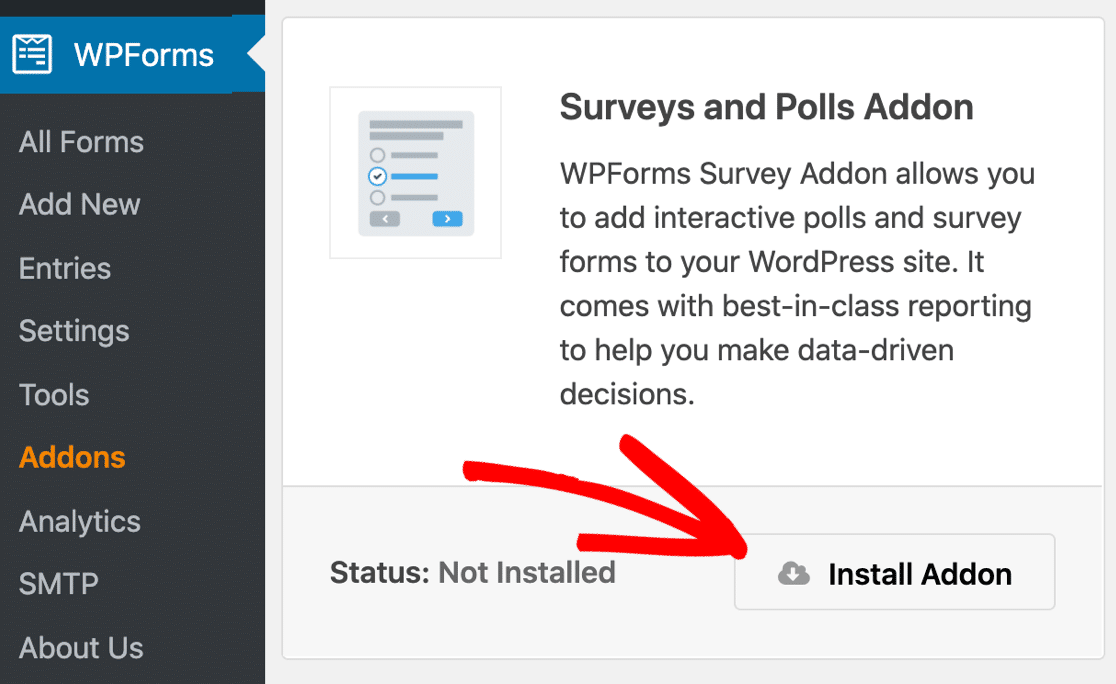
それでおしまい。 WordPressですぐに調査の作成を開始できます。
さて、これで調査を行う最も簡単な方法がわかったので、それがいくつかの選択肢とどのように一致するかを見てみましょう。
比較:SurveyMonkeyとSurveyGizmo(Alchemer)とWPForms
WPForms vs SurveyMonkey vs Qualtricsをレビューしたとき、Qualtricsが大学や大企業をどのように対象としているかについて話しました。 しかし、これら3つのツールはすべて、ビジネスを真正面から狙っています。
SurveyGizmoは最近Alchemerのブランド名を変更したため、メインレビューには新しいブランド名を使用します。
詳細については、以下をご覧ください。
- 機能:使用できる質問の種類と、アンケートを配布する方法。
- 使いやすさ:ナビゲートがいかに簡単で、習得が難しいかどうか。
- 価格:チーム全体にアクセスするために支払う必要のある金額。 無料版がある場合は、制限事項を確認します。
- サポート:ヘルプの入手方法、およびヘルプドキュメントの品質が向上しているかどうか。
飛び込む前の簡単な比較表は次のとおりです。
| SurveyMonkey | WPForms | SurveyGizmo(錬金術師) | |
|---|---|---|---|
| 価格設定 | 無料–年間2,700ドル | 399ドル/年 | $ 300 – $ 1,800 /年 |
| ユーザーシートが含まれています | 1 | 無制限 | 1 |
| 無制限の調査 | はい | はい | はい |
| 無制限の質問 | はい | はい | はい |
| 無制限の応答 | 選択したプラン | はい | はい |
| ホワイトラベル調査 | 選択したプラン | はい | 選択したプラン |
| WordPressの統合 | – | はい | – |
比較に移りましょう。
機能:SurveyMonkey vs Alchemer vs WPForms
オンライン調査ツールを比較するとき、最も多くの機能を備えたツールを購入したくなるかもしれません。 ただし、機能が多ければ多いほど、実際の調査の送信を開始するのに時間がかかる可能性があるため、チームの学習曲線も考慮に入れる必要があります。
SurveyMonkeyの機能
SurveyMonkeyは市場調査プラットフォームです。 ブラウザで調査を作成し、結果を分析できます。 また、データをエクスポートして他のツールで分析することもできます。
SurveyMonkeyの典型的な顧客は、中規模から大規模の企業です。 それはあなたを可能にします:
- 調査ロジックを使用する
- 事前に作成された質問またはカスタムの質問を追加する
- Salesforce統合を追加する
- 多言語調査を作成する
- さまざまな形式で応答をエクスポートします。
ほとんどの作業は調査ビルダーで行われます。 右側に質問があります。
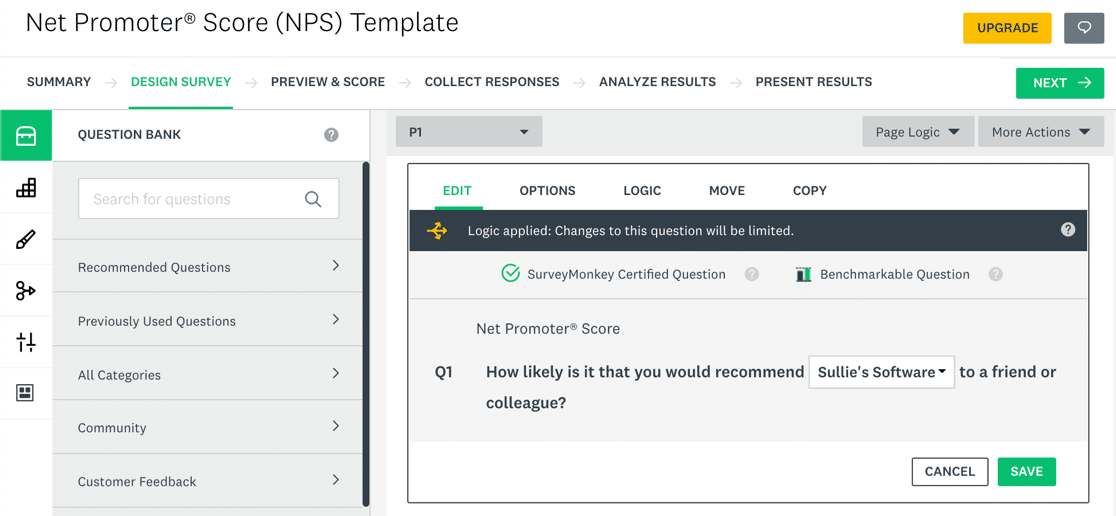
質問バンクは左側にあります。 この機能はSurveyMonkey内で大いに宣伝されています。 アンケートにすばやく追加できる一般的な質問を提供することで、時間を節約できます。
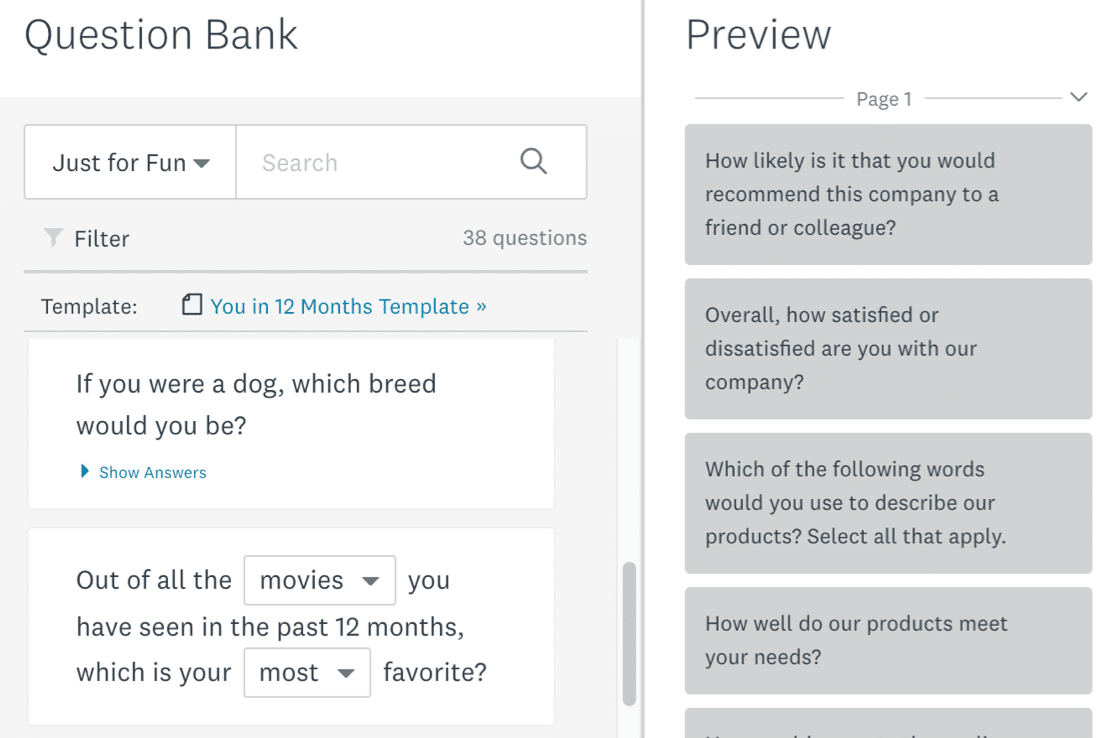
- 特定の問題について顧客または従業員を調査している場合、QuestionBankには探しているすべてのプリセットがない可能性があります。 これらの質問は、市場調査員がクライアントに送信する大規模な匿名の調査用に設計されています。
- 質問のカスタマイズオプションは限られています。 言葉遣いの多くを変えることはできません。
SurveyMonkeyでは、各調査に異なるロジックルールを設定して、以前の回答に応じて質問を進めることができます。 考慮すべきロジックには6つのタイプがあるため、調査のすべてのオプションを設定することは非常に困難な場合があります。
- ページのランダム化
- 質問のランダム化
- ページスキップロジック
- ブロックのランダム化
- クォータ
- カスタム変数
繰り返しますが、これらの設定はすべて、クライアントに代わってバイアスを回避する必要がある市場調査員にアピールします。 多くの企業にとって、選択肢の数が多すぎると、助けよりも邪魔になる可能性があります。
デザインに関しては、SurveyMonkeyには基本的なテーマセレクターがあります。 無料版では、プリセットの小さなリストから選択できます。 アップグレードしない限り、これらのプリセットを微調整したり、調査にロゴを追加したりすることはできません。
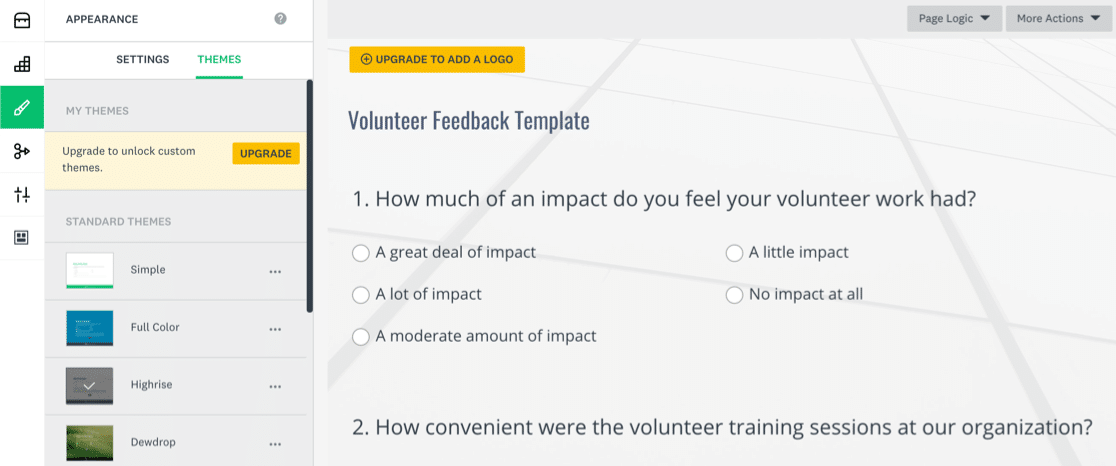
このプリセットリストでは、1つまたは2つの無料テンプレートのみが良好なコントラストを示しました。 他の人は、テキストを読みにくくする暗い背景または背景画像を持っていました。
最後に、SurveyMonkeyでは、アンケートの回答者を購入することもできます。 このサービスは大量に売られていますが、ほとんどの企業はそれを必要としません。 このオプションを非表示にして、他の機能が画面スペースを埋めることができるようにすると便利です。
SurveyGizmo /錬金術師の機能
SurveyGizmoは、2020年9月にAlchemerとしてブランド名を変更しました。それは、「面白くて気まぐれな」名前を失いたかったと言っています。 新しいブランディングは、古いSurveyGizmoブランディングよりも正式です。
それでも、SurveyGizmoの名前は、一部のヘルプページや、SurveyBuilderのさまざまな場所に表示されます。
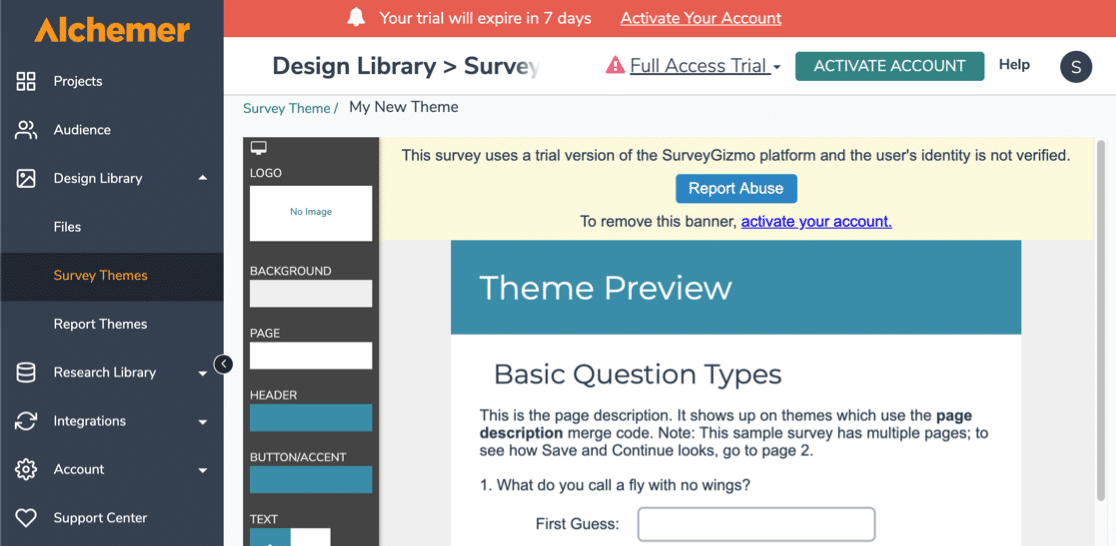
最も高価なフルアクセスプランを試してみました。 質問の種類のいくつかは、チェックボックスや星の評価など、ほとんどのツールに表示される基本的な調査の質問です。
ドラッグアンドドロップランキングフィールドのような他のものは、楽しくインタラクティブになるように設計されています。 ただし、これらのフィールドは、ビジネス調査で頻繁に使用すると少しイライラする可能性があるため、少し興味を引くために控えめに使用することをお勧めします。
Alchemerでドラッグアンドドロップランキングフィールドを設定する方法は次のとおりです。 ポップアップウィンドウの設定に注目してください。
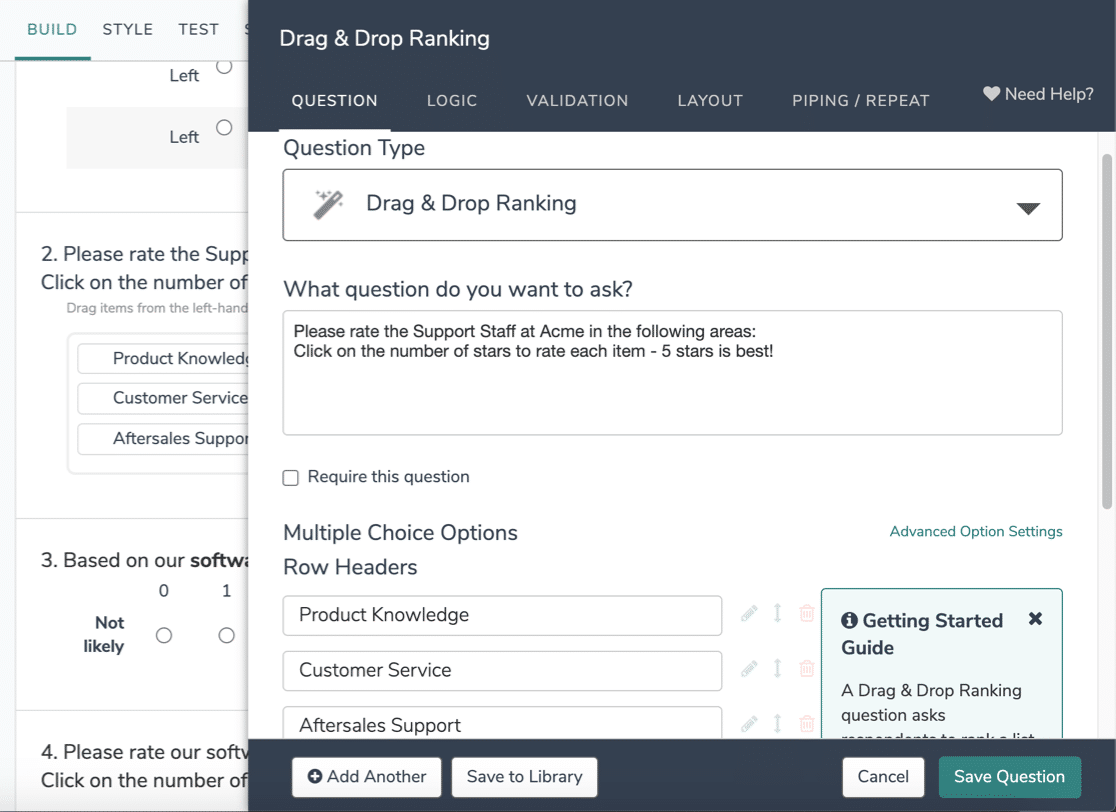
質問をカスタマイズすると、上部のタブにロジック、レイアウト、検証のオプションが表示されます。
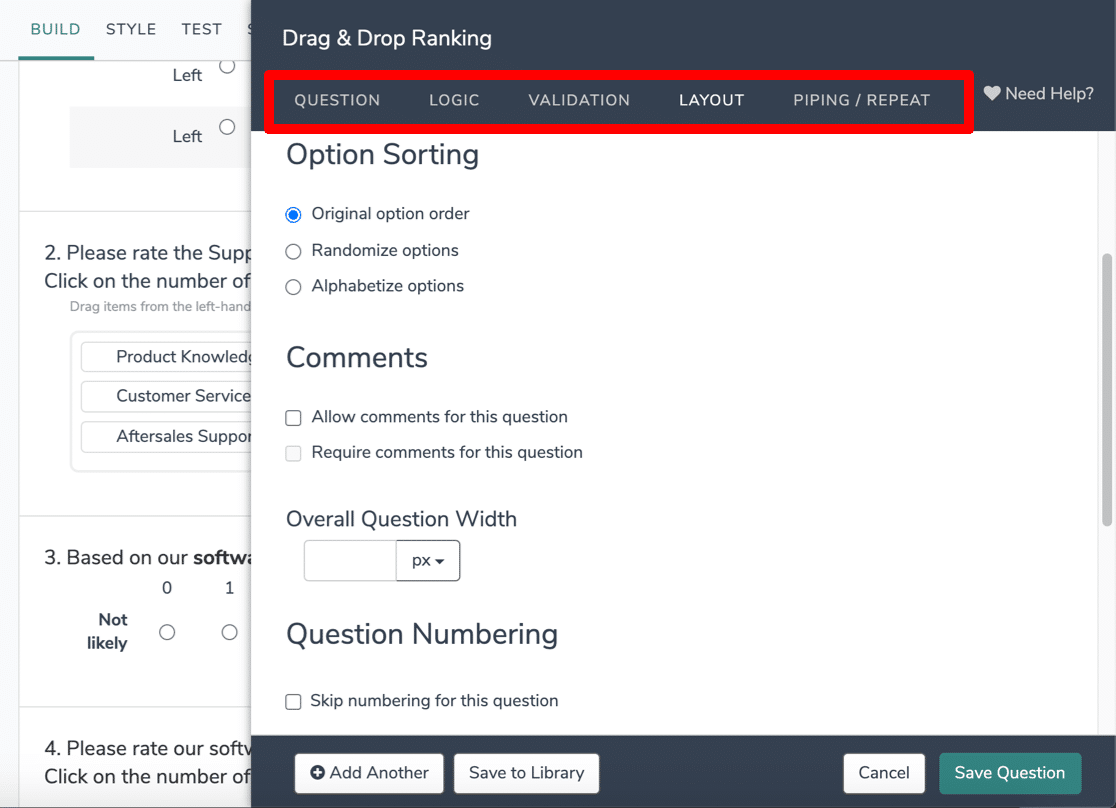
SurveyMonkeyと比較すると、このインターフェースはより多くのスペースを提供し、テキストも少し読みやすくなっています。
Alchemerをサードパーティのサービスやツールと統合することもできます。 たとえば、ソーシャルメディアで調査を共有できます。 ただし、無料版にはこの機能はありません。

Alchemerはまた提供します:
- レポートツール
- 倦怠感スコア
- カスタムスクリプト
- カスタムドメイン
- チームの役割
SurveyMonkeyとSurveyGizmo / Alchemerを比較すると、AlchemerのレポートツールはSurveyMonkeyほど強力ではないと言うユーザーもいます。 大企業は、その点でAlchemerが制限されていることに気付くかもしれません。 Alchemerには、調査に簡単に挿入できる質問のバンクもありません。そのため、時間を節約したい市場調査員にとっては価値がありません。
WPFormsの機能
調査と投票のアドオンは、WPFormsPro以降で利用できます。
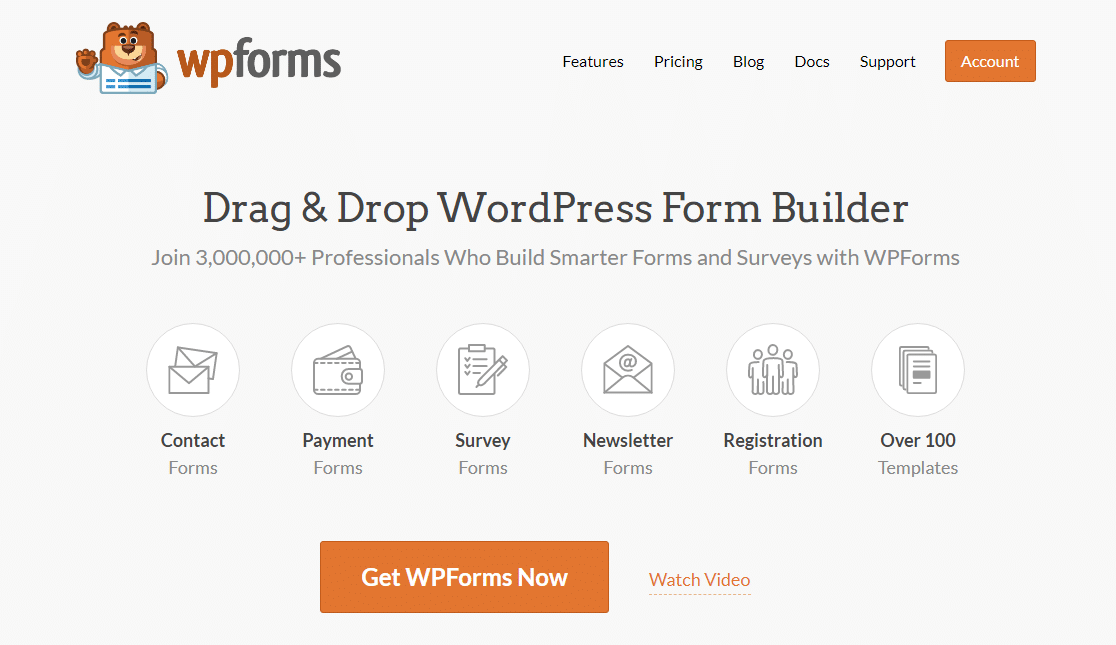
Proライセンスはあなたに与えます:
- 使いやすいドラッグアンドドロップフォームビルダー
- ファイルアップロードフィールド
- 支払いフィールド
- 事前設定されたGDPR契約フィールド
- 調査および投票レポートツール
- WordPressのエントリーストレージ
- 条件付きロジック
- Zapier統合
もっと! WPForms LiteとProには多くの重要な違いがあり、フォームでさらに多くのことを行うのに役立ちます。
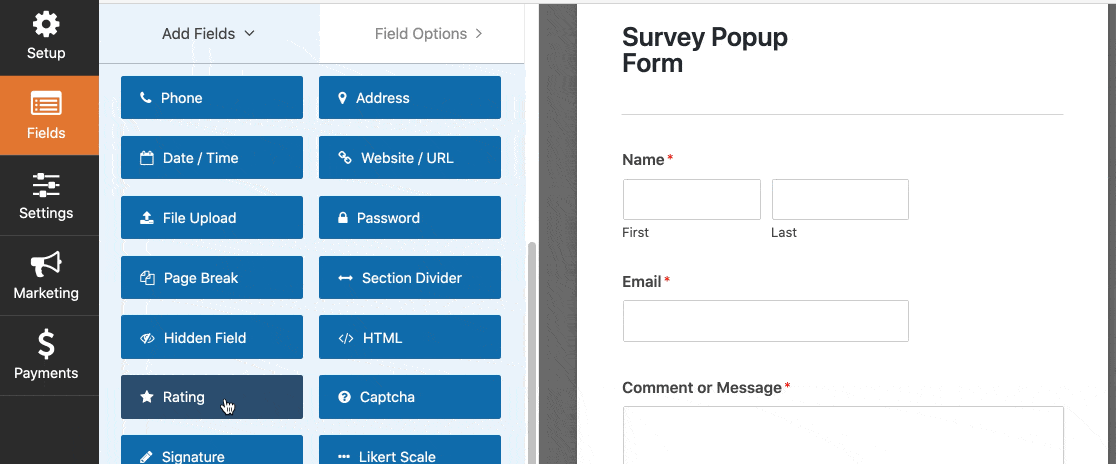
WPFormsのどのバージョンでも、次のようなさまざまな調査フィールドを任意のフォームに簡単にドラッグできます。
- ドロップダウン
- チェックボックス
- 複数選択フィールド
- ネットプロモータースコア(NPS)フィールド
- リッカート尺度フィールド(一部の調査プラットフォームでは、これらのマトリックス質問と呼ばれます)
- カスタマイズ可能なアイコンによる星の評価。
フォームの設定には、アンケートと投票の2つの簡単な設定があります。
- 調査レポートを有効にする–これをオンにすると、WPFormsは結果のグラフとチャートを自動的に生成します。 これらをWordPressダッシュボードで開き、さまざまな方法でエクスポートできます。 また、この設定は、閉じた後でも、いつでもどの調査でもオンにできます。
- 投票結果を有効にする–これは、回答者に投票結果を表示する優れた機能です。 誰かが投票を送信すると、これを使用して現在の合計を表示できます。
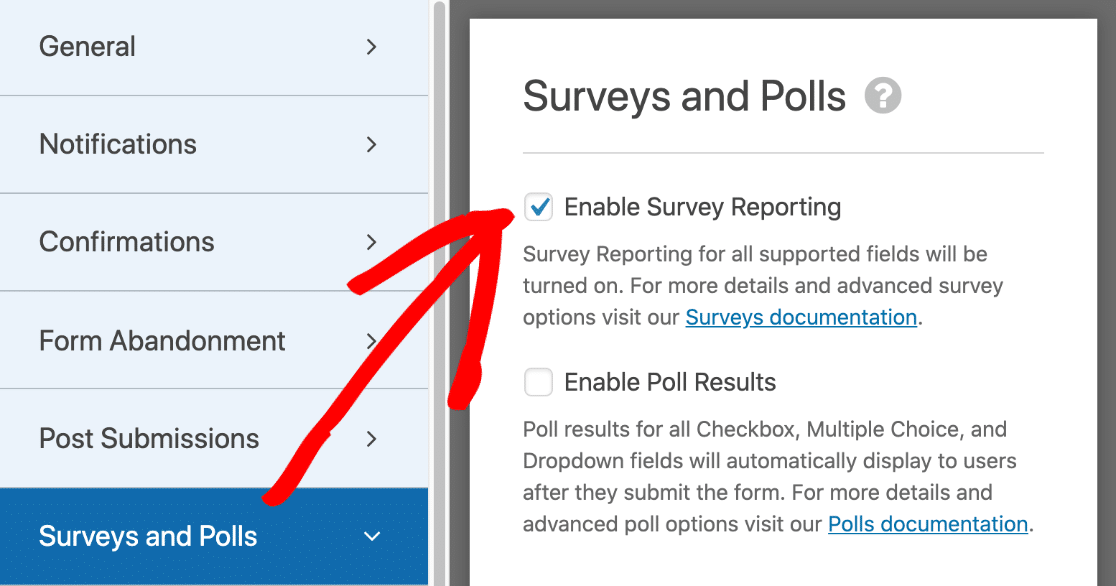
WPFormsでは、調査レポートは素晴らしく、コーディングは必要ありません。 ダッシュボードで結果を開くと、グラフがすべて設定され、準備ができていることがわかります。
アイコンを使用して、さまざまな形式でデータをすばやく表示したり、好きな組み合わせが見つかるまで色を自動的に切り替えたりできます。
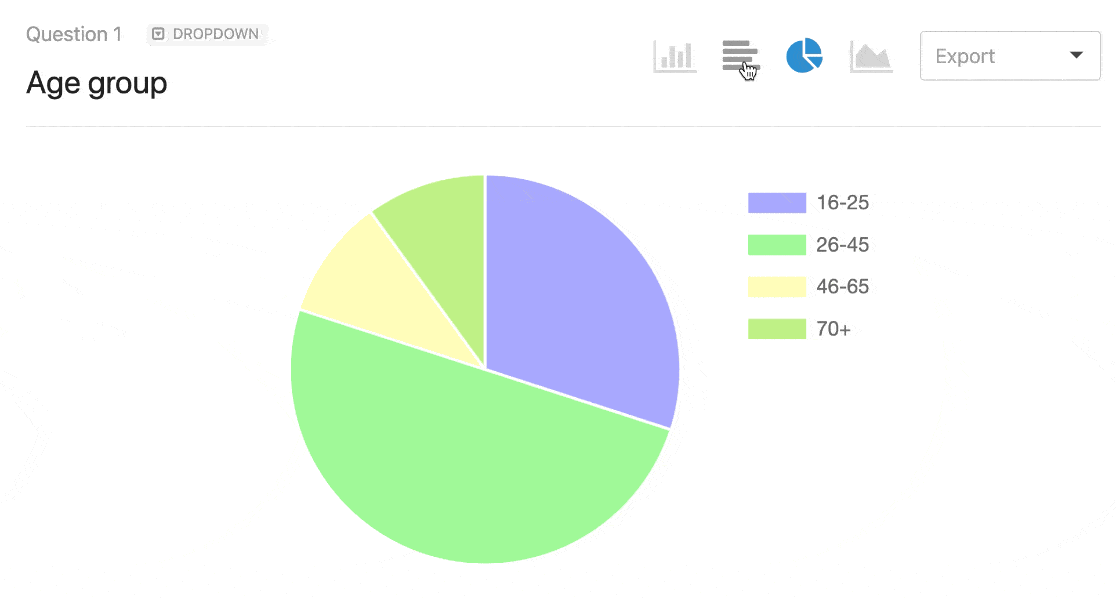
次に、[エクスポート]ドロップダウンをクリックして、お気に入りを画像としてエクスポートしたり、PDFに印刷したりできます。
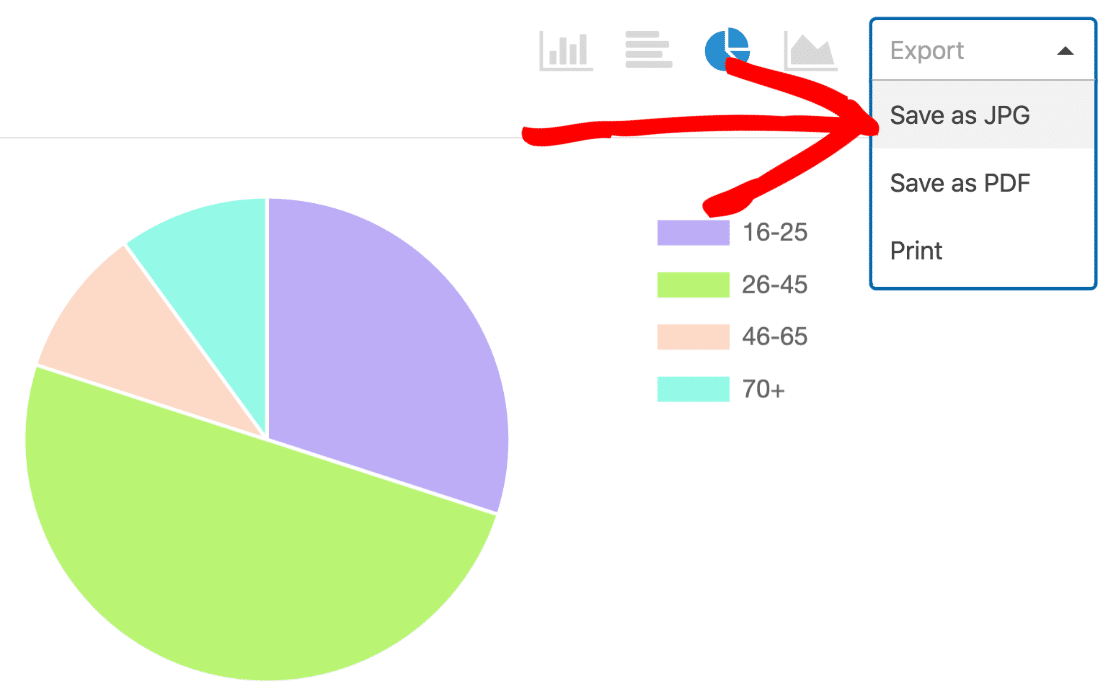
WPFormsはスマートであるため、特別なタイプのフィールド用に特別なグラフを選択します。
ネットプロモータースコアは次のようになります。 データのこのビューを取得するために設定を編集する必要はありません。
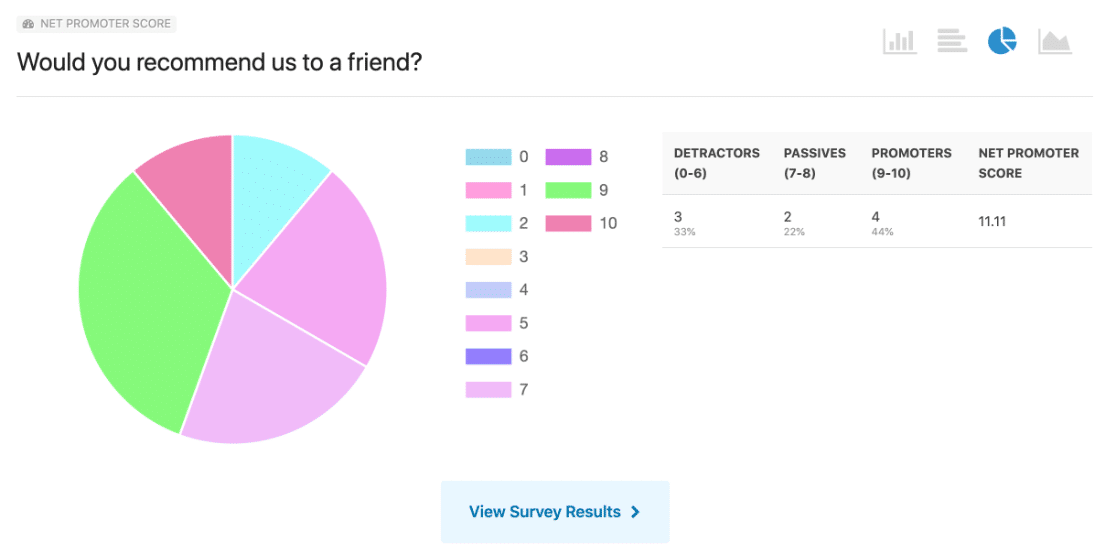
結果を掘り下げるときは、簡単なエントリ管理ツールを気に入るはずです。 WordPressダッシュボードで、次のことができます。
- エントリの並べ替えとフィルタリング
- 誰がエントリを読んだかを見る
- エントリに未読のマークを付ける
- スターエントリー
- エントリを削除する
- もっと。
また、レポートを作成する場合は、ワンクリックでPDFを生成できます。
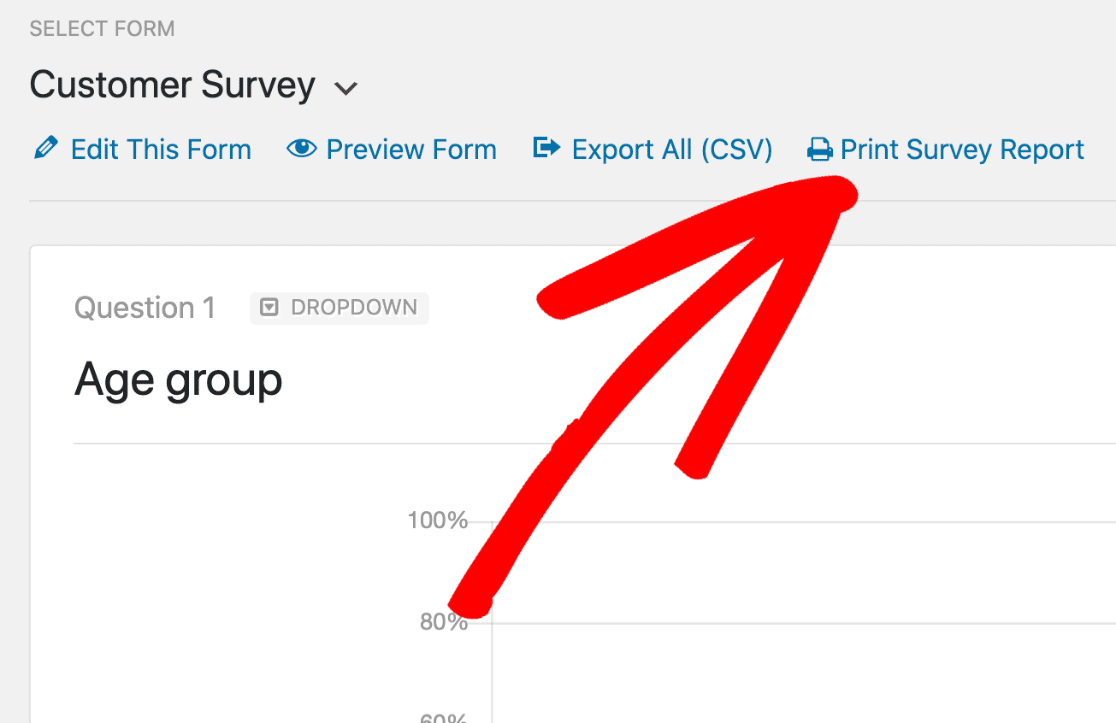
この汎用性と使いやすさにより、WPFormsProはあらゆる種類のビジネスに最適です。
さらに、WPFormsを使用すると、WordPressでのIPアドレスとデータのキャプチャを制御できます。 すべてのデータがウェブホスティングサーバーに保存されるため、WordPressに最適なGDPRプラグインの1つです。保存する内容と削除するタイミングを決定できます。
使いやすさ:SurveyMonkey vs SurveyGizmo / Alchemer vs WPForms
SurveyMonkey、SurveyGizmo、WPFormsのインターフェースを確認できるように、すでにいくつかの機能を確認しました。 アンケートを作成したり、質問をカスタマイズしたり、フォームをWordPressに埋め込んだりするのはどれくらい簡単ですか?
SurveyMonkeyの使いやすさ
SurveyMonkeyを使用すると、事前設定された質問またはカスタムの質問を使用して調査を作成できます。 インターフェイスはかなり雑然としていて、テキストも非常に小さいです。
この画像は良い例です。 質問バンクが左側に非常に多くのスペースを占めるため、調査ビルダーが片側に押し出されていることに注目してください。
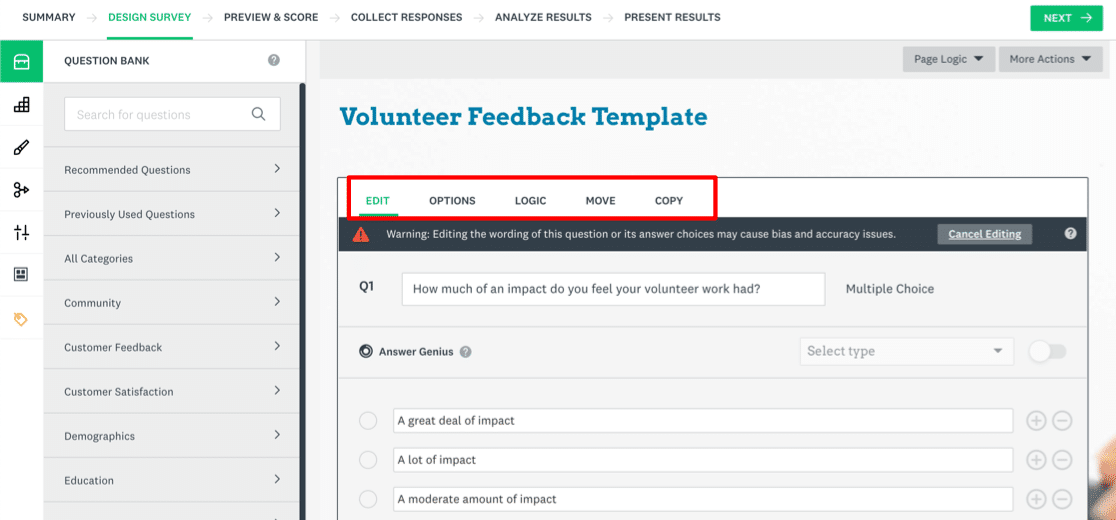
赤い四角に気づきましたか? 質問のオプションは、質問の上から左から右に実行されます。これは、Alchemerがナビゲーションタブを配置する方法と似ています。
これは、質問エディタの詳細図です。 ズームインしたとしても、ここのインターフェースはもっと大きくなる可能性があるように感じます。

癖はメインダッシュボードに続きます。 たとえば、調査を開始すると、それを編集する明確な方法はありません。 クリックする必要のあるオプションを見つけるのに時間がかかるため、ここには間違いなく学習曲線があります。
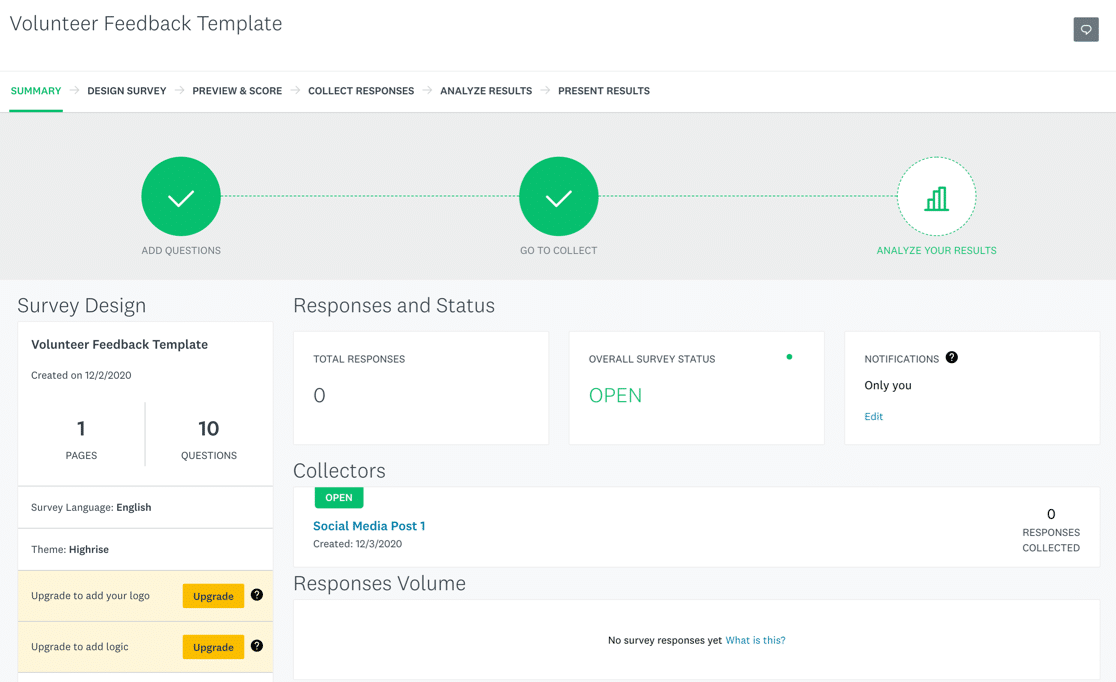
アンケートの配布を開始する準備ができたら、リンクで共有できます。 SurveyMonkeyがこれを生成します。 デフォルトでは、SurveyMonkeyのURLで、末尾にランダムな文字列が付いています。
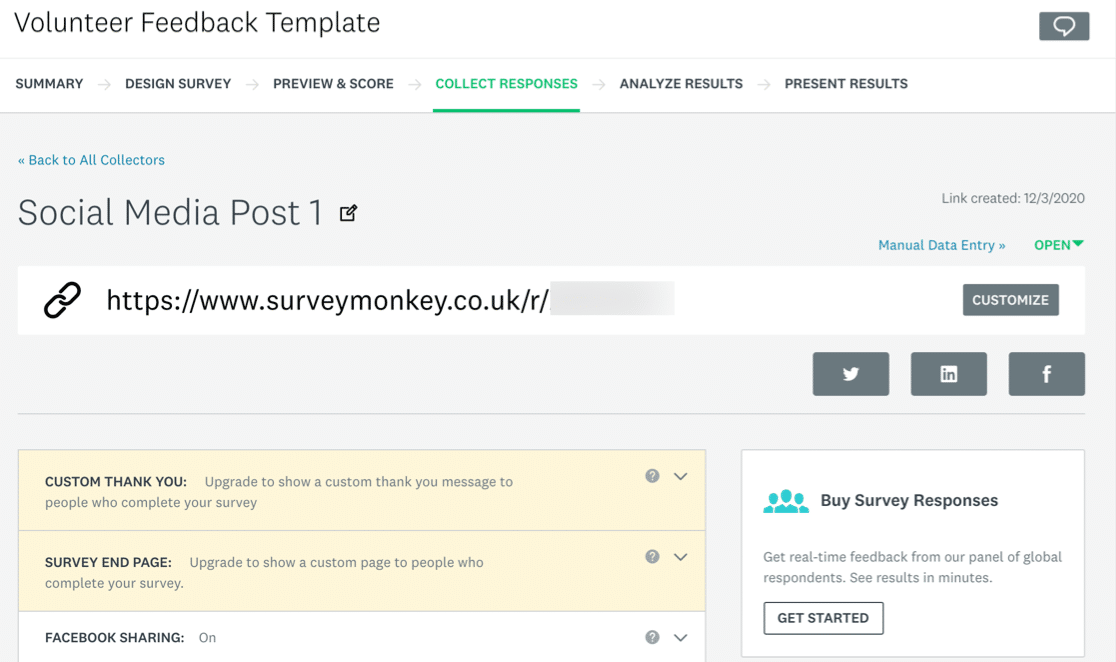
これは専門的には見えないので、代わりに独自のドメインを使用することをお勧めします。 ここのヘルプリンクでは、これを行う方法について説明していません。 代わりに、現在どのような計画を立てているかを把握してから、ドキュメントで詳細を検索する必要があります。
SurveyMonkeyでは、WordPressにアンケートを簡単に埋め込むことはできません。 コードの大きなチャンクをコピーし、ブロックエディターを使用してブロックに配置する必要があります。 この機能は無料プランでは利用できないため、試すことができませんでした。

SurveyGizmo / Alchemerの使いやすさ
Alchemerでは、テンプレートから調査を開始しました。 次に、セマンティックディファレンシャルの質問を追加しました。
質問フィールドをクリックして編集すると、オプションが上部にポップアップ表示されます。 次に、[詳細オプション]をクリックすると、別のポップアップが作成されます。
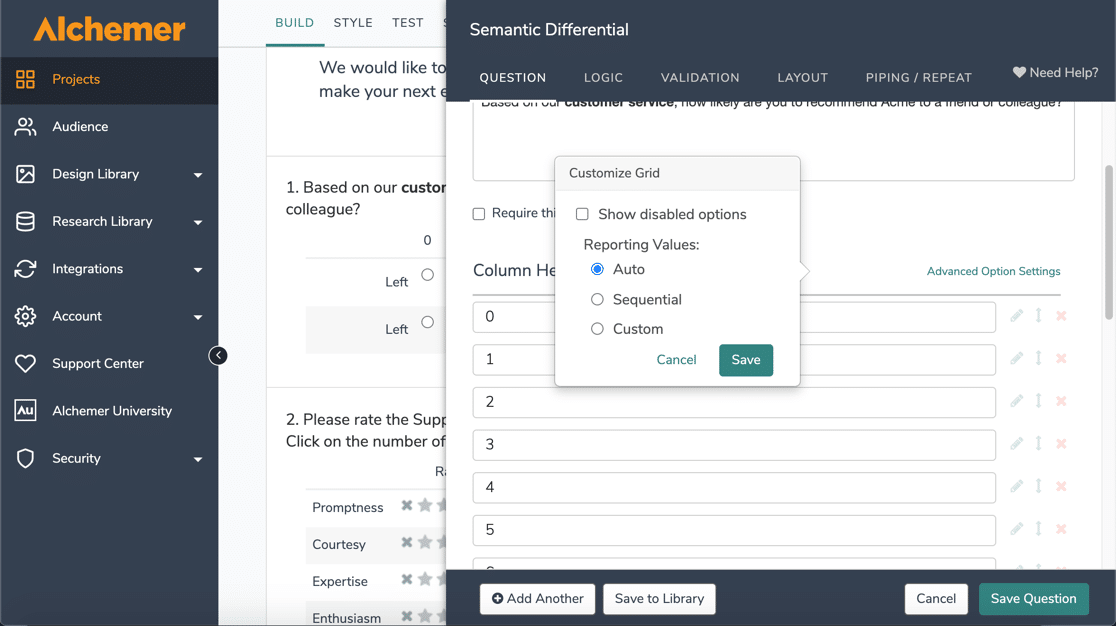
次に、各フィールドオプションを編集するために、最初のウィンドウの上に別のウィンドウがポップアップ表示されます。
したがって、複数のレイヤーが互いに積み重ねられてしまいます。
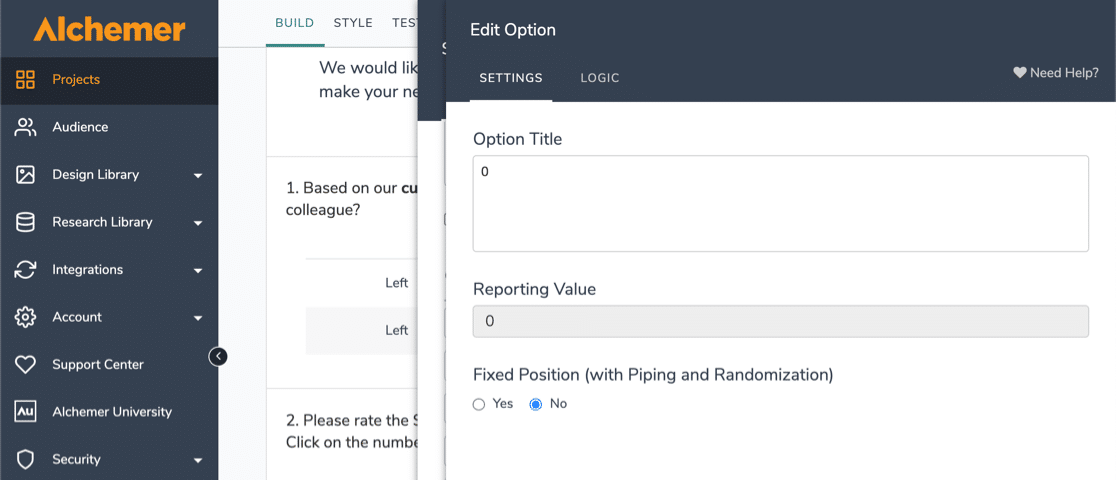
これは、慣れればうまく機能しますが、クリック数が増えます。 セマンティックディファレンシャルフィールドにはデフォルトで15の回答の選択肢があるため、1つの質問をクリックするのは大変です。
次に、Alchemerに調査テーマカスタマイザーがあります。 これは優れたユーザーエクスペリエンスではありません。 プリセットはないので、ここですべての設定を最初から指定する必要があります。
WPFormsと比較すると、ここでの全体的な経験は圧倒的です。 これがフルスクリーンウィンドウに開かれた方がうまくいくでしょう。
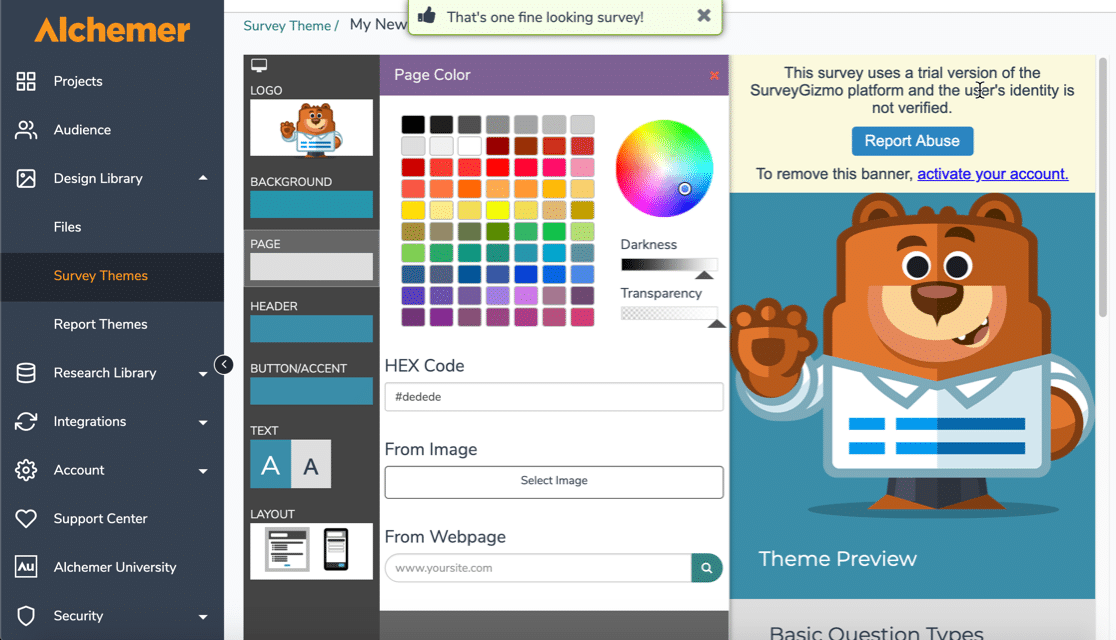
リサーチライブラリを使用すると、質問を保存して、複数の調査でリサイクルできます。 曜日など、事前に設定された回答を入力できます。 これは、WPFormsの一括追加機能のように機能します。
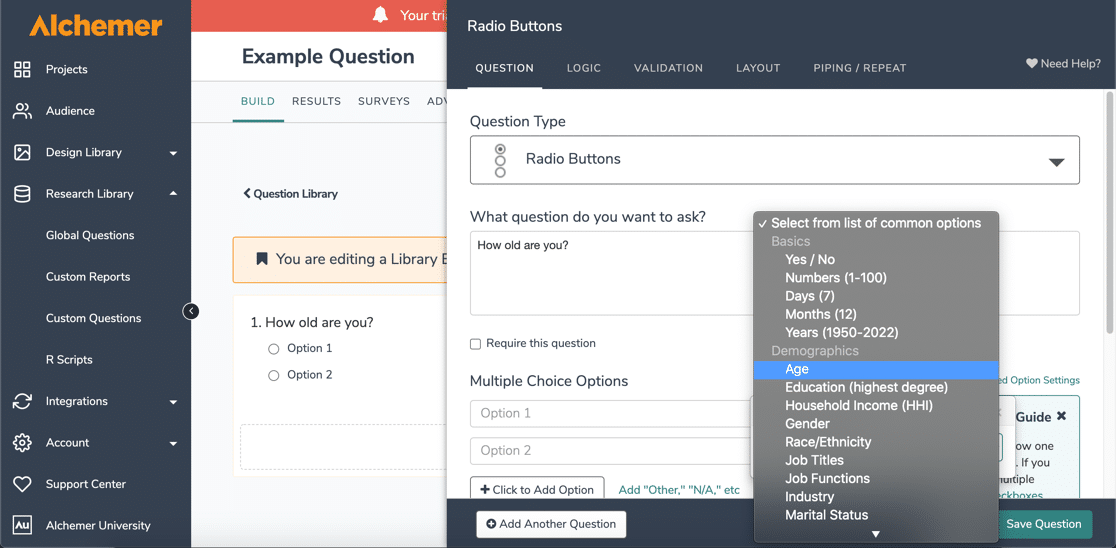
Alchemerを使用して調査にホワイトラベルを付けることはできますが、簡単にオンにして忘れることができる設定ではありません。 たとえば、メールに独自のドメインを使用する場合は、3つの異なる場所で設定を変更する必要があります。
最後に、埋め込みオプションを確認しました。 WordPress Webサイトに調査を掲載するには、SurveyMonkeyと同様に、コードをコピーする必要があります。
4つのオプションがあります:
- JavaScriptの埋め込み
- Iframe埋め込み
- HTML
- ポップアップウィンドウ
タブを使用して、必要なコードを選択できます。
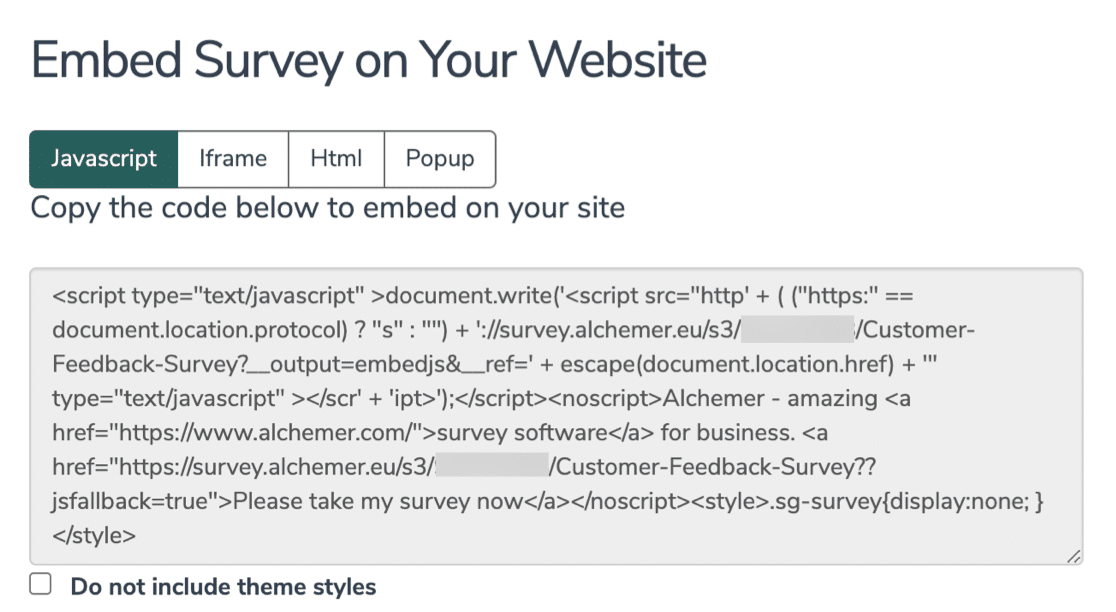
AlchemerをWordPressと統合する他の方法はありません。 WPFormsと比較すると、これはより難しい方法であり、より多くのスタイリングが必要になる可能性があります。
WPFormsの使いやすさ
WPFormsを使用すると、フォームを簡単に作成できます。 WPFormsチャレンジに参加することで、フォームビルダーがどのように機能するかを学ぶことができます。
チャレンジはただの楽しみですが、最も重要な設定が数分でどこにあるかを学びたいのであれば、それは本当に素晴らしいです。
たとえば、フォームフィールドを左側のパネルから右側のフォームプレビューペインにドラッグすると、変更内容が即座にプレビューに表示されます。
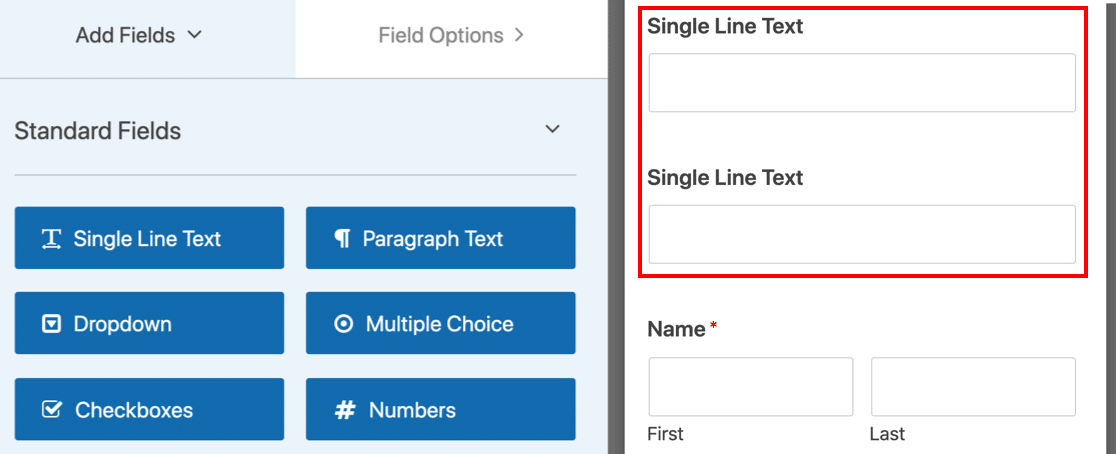
コードを記述せずに、任意のフィールドをクリックして名前や設定を変更できます。
また、WPFormsチャレンジでは、役立つツールチップがフォームフィールドと通知の確認をすばやくガイドします。

WPFormsチャレンジは完了するのに5分もかからず、完全にオプションです。 しかし、それはすべてがどのように機能するかを学ぶための非常に役立つ方法でもあります。
WPFormsチャレンジの最後に、フォームの電子メール通知を微調整できるようになります。
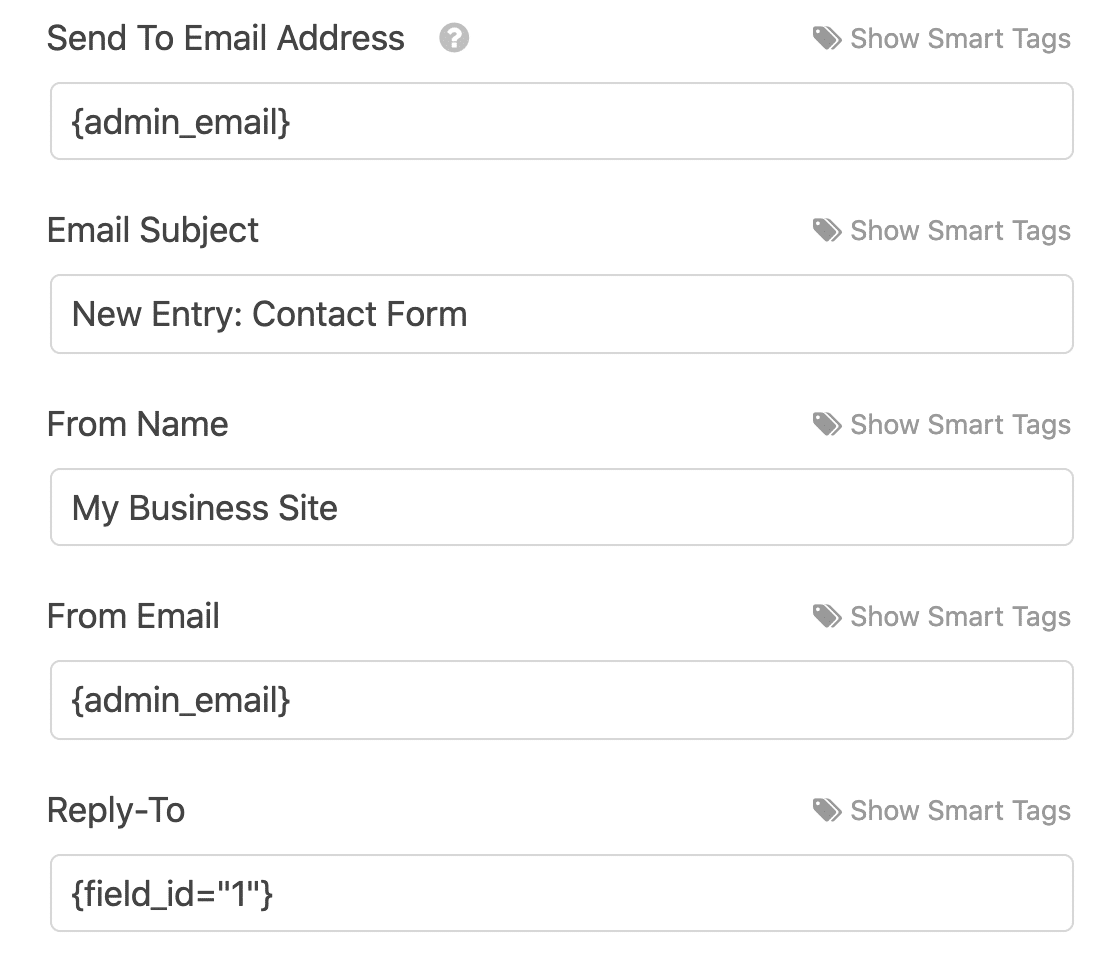
WPFormsチャレンジを完了すると、自分でフォームを作成する準備が整います。
調査の作成はまったく同じように機能します。 フォームにドラッグすることで、必要な調査フィールドを追加できます。 フィールドを1回クリックすると、設定を変更できます。
次の方法で調査フィールドを簡単にカスタマイズできます。
- 評価フィールドのアイコンを変更する
- リッカート尺度の質問の質問と回答の選択肢をカスタマイズする
- もっと。

WPFormsのすばらしい点は、アドオンを簡単に組み合わせて完璧な調査を作成できることです。 たとえば、次のことができます。
- ユーザーがアンケートに回答する前に、サイト内のユーザーの移動を追跡します
- 訪問者の住所を自動的に入力または検出します
- フォーム放棄アドオンを簡単にアクティブ化して、調査への部分的な回答を取得します
- 調査でファイルのアップロードを簡単に受け入れ、ファイルをメディアライブラリに保存します。
サポート
調査中に問題が発生した場合は、問題を解決するためにすぐに助けを求めたいと思うでしょう。 各調査ツールには、ドキュメントと個人的なヘルプの独自の組み合わせがあります。 SurveyMonkeyとSurveyGizmoとWPFormsを比較してみましょう。
錬金術師のサポート
電話サポートは、プロフェッショナルプランまたはフルアクセスプランでご利用いただけます。 回線は、月曜日から金曜日の午前6時から午後6時まで営業しています。 24時間年中無休のサービスには追加料金を支払うことができます。
お客様は以下にもアクセスできます。
- 機能ドキュメント
- RestAPIドキュメント
- スクリプトドキュメント
Alchemerで独自のカスタムスクリプトを追加できる場所はさまざまですが、このサポートにアクセスすることはできません。
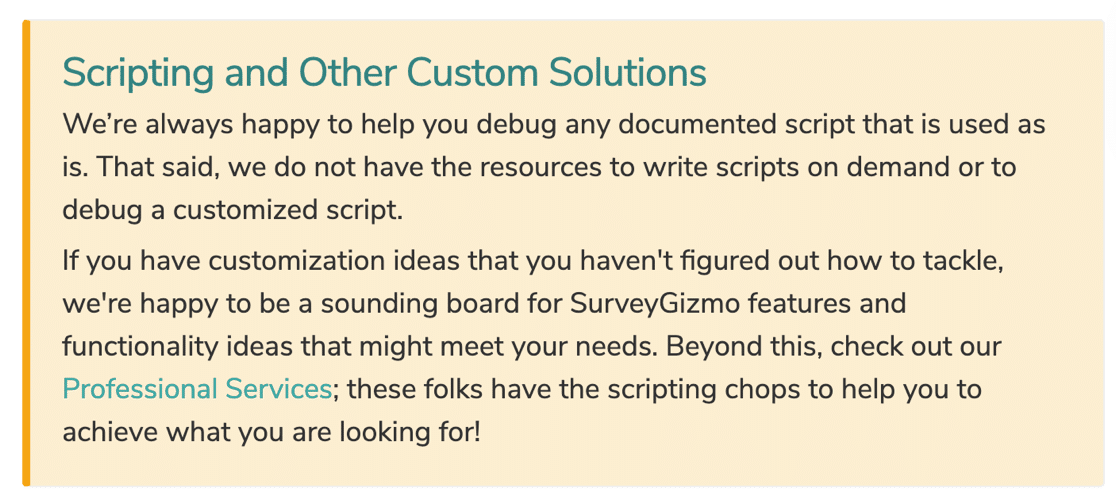
Alchemerの電子メールサポートは、すべての有料プランで利用できます。 サポートチケットフォームにアクセスするには、アンケートに回答する必要があります。 メールサポートは24時間年中無休ですが、待ち時間は1営業日です。
SurveyMonkeyサポート
SurveyMonkeyには、有料の顧客向けの電話サポートサービスがあります。 ユーザーはチケットを提出することもできます。 サポートチームは、東部標準時の月曜日から金曜日の午前3時から午後8時までチケットに回答することができます。
ナレッジベースには完全なドキュメントもあります。 特定の機能についてヘルプを見つけるのが難しい場合がありました。 たとえば、機能が特定のプランでのみ利用できる場合は、3ページまたは4ページをクリックして最新のプランの説明を見つけ、その後、その機能に関連するヘルプドキュメントを探す必要があります。
SurveyMonkeyのドキュメントを見ると、スクリーンショットがかなり軽いことに気付くかもしれません。 たとえば、WordPressの埋め込みに関するセクションはほんの数ステップであり、技術者以外の人を本当に助けるには短すぎます。
行き詰まったら、ブログをチェックする価値があります。 いくつかの機能はそこでより詳細に説明されています。
WPFormsサポート
WPFormsは、無料版と有料版のすばらしいカスタマーサービスを提供します。
ライセンスをお持ちの場合は、WPForms.comでアカウントにログインすることで、新しいチケットを簡単に作成できます。 プラグインを最初に購入したときに作成したものと同じユーザー名とパスワードを使用でき、サポートフォームにアクセスするために煩わしい質問に答える必要はありません。
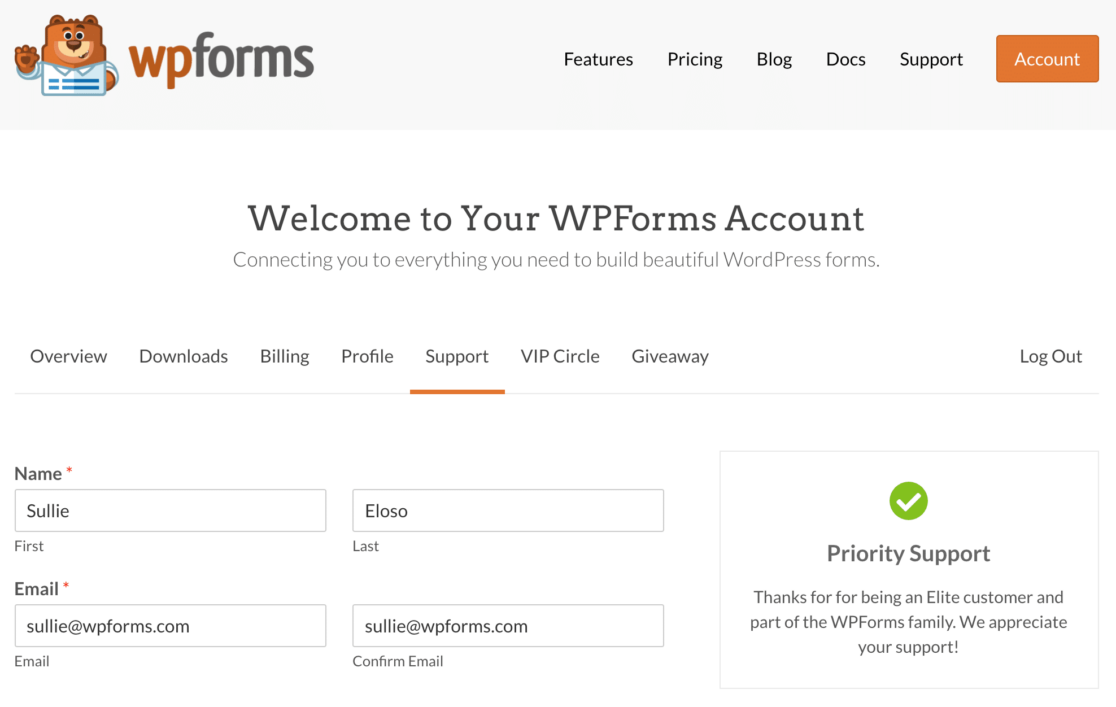
WPFormsサポートチケットは、月曜日から金曜日の午前9時から午後5時まで、東部標準時で回答されます。
自分で調べて回答を得たい場合は、WPFormsに3つのオンラインヘルプリソースがあります。
- VIPサークル–誰でも参加してヒントやアドバイスを共有できるプライベートFacebookグループ。 WPFormsチームまたは他の顧客からアドバイスを得て、問題の解決と調査の改善に役立てることができます。
- WPFormsのドキュメント–無料版と有料版のすべての機能がナレッジベースに文書化されています。 すぐに答えを検索して見つけるのは簡単です。
- WPForms開発者向けドキュメント–これらのドキュメントには、WPFormsを適応および拡張するための追加のスニペットとカスタムコードが含まれています。
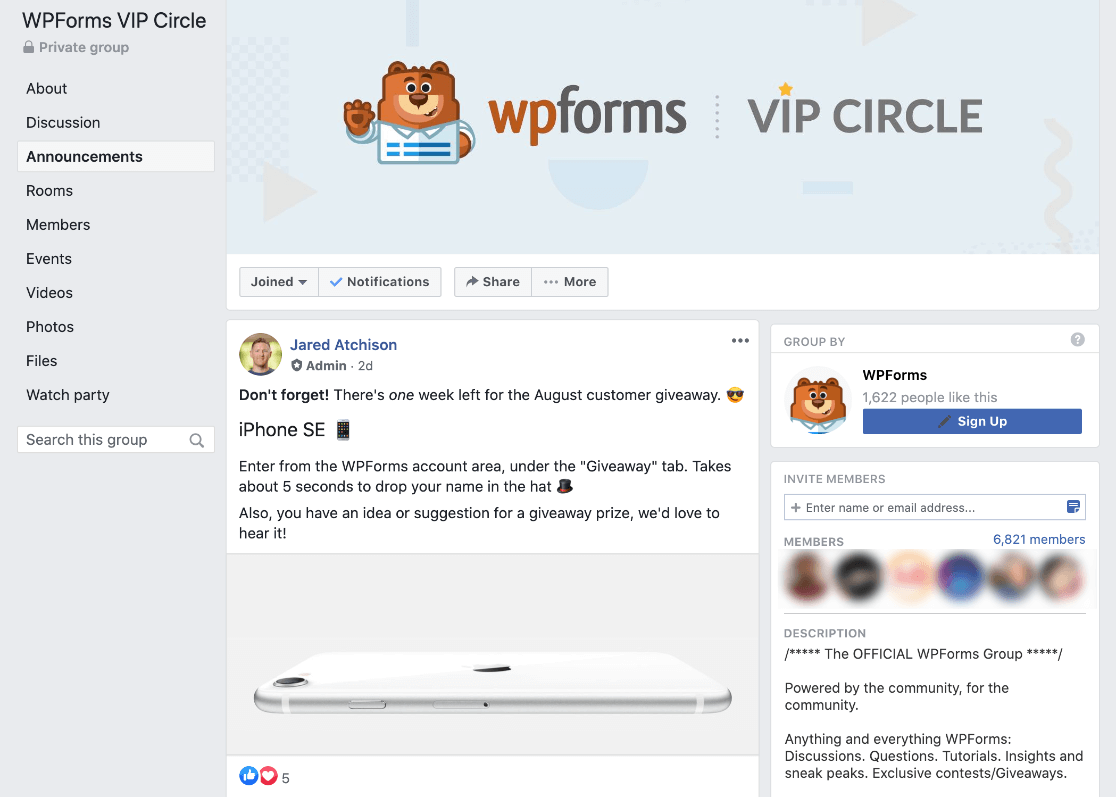
プラグインを使用して行き詰まった場合は、各ページの上部にヘルプリンクもあります。 これにより、その機能のドキュメントに直接アクセスできます。
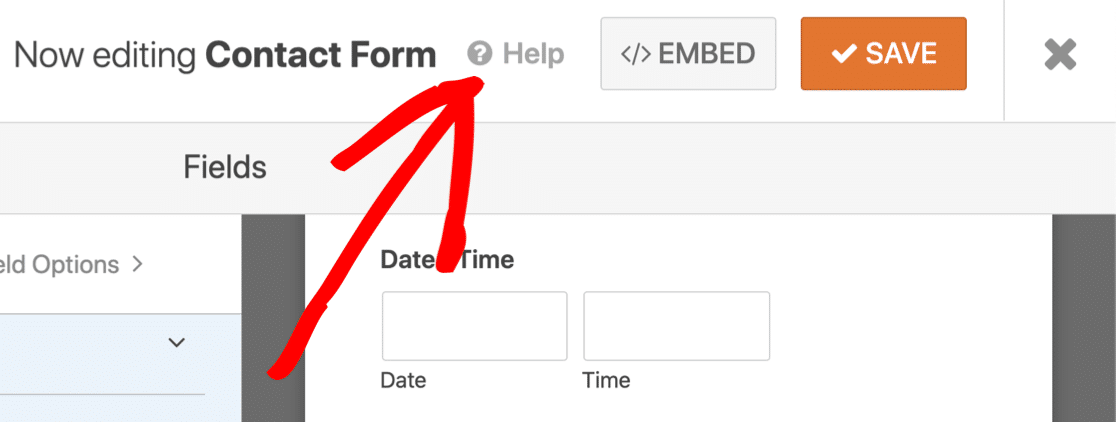
価格設定
比較したい最後のことは価格設定です。 SurveyMonkeyとSurveyGizmoはどちらもシートごとに価格が設定されているため、ここでビジネスの規模が非常に重要になります。 WPFormsは、無制限のアクセスを提供する唯一のものです。
錬金術師の価格
ここでの各プランの料金はユーザーごとです。 したがって、1人の場合、月払いの場合、基本プランではAlchemerの方がSurveyMonkeyよりも少し高くなります。
ただし、AlchemerとSurveyMonkeyの最大の利点は、すべてのプランで無制限の応答が得られることです。 したがって、1つのユーザーシートでうまくいくことができれば、おそらく追加料金を支払う価値があります。
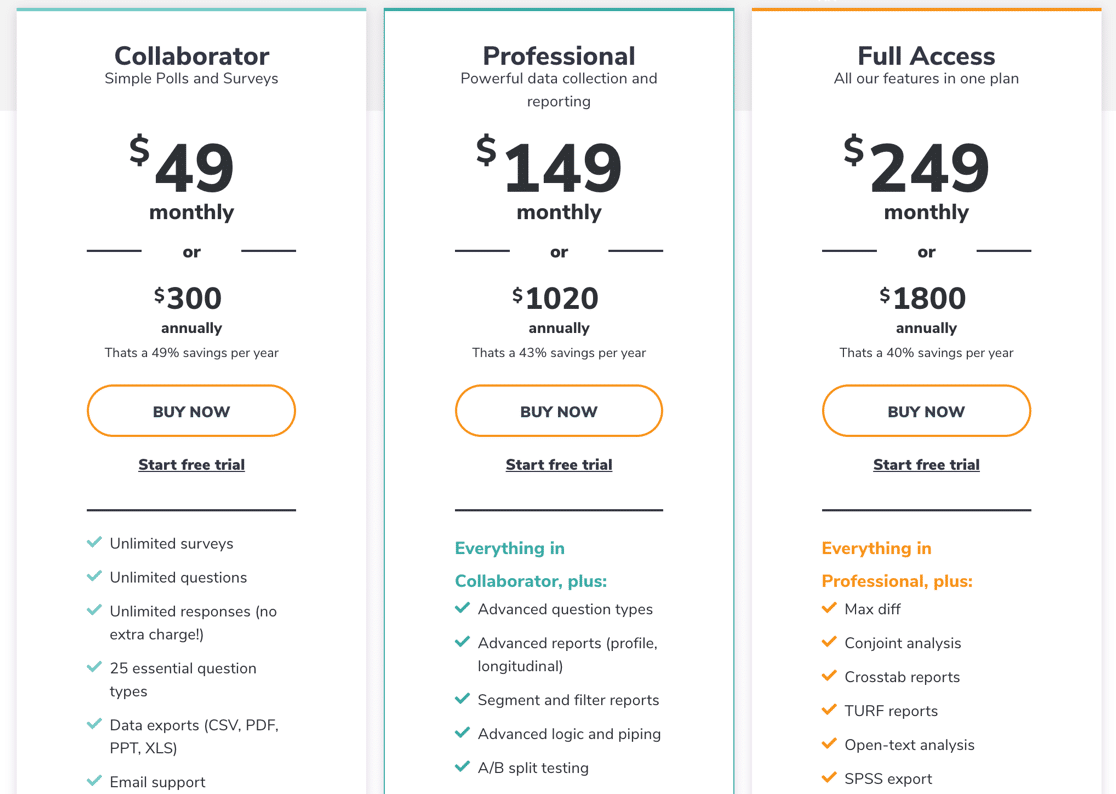
さらにユーザーを追加する場合は、営業担当者に連絡する必要があります。 ウェブサイトではこれに価格はありません。
古いSurveyGizmoのオファーはもう公開されていませんが、Alchemerには7日間の試用版があり、ほとんどの機能を使用できます。 トライアルで統合をテストすることはできませんが、プラス面として、試してみるのにクレジットカードは必要ありません。
SurveyMonkeyの価格
チームにとって、SurveyMonkeyは私たちのリストで最も高価なツールです。 これらのプランは、1ユーザーシート用に設計された個人ライセンス用です。
最も安いプランであるAdvantageAnnualは、Alchemerよりも年間コストが高いことがわかります。 ただし、毎月5,000件の回答に制限があります。
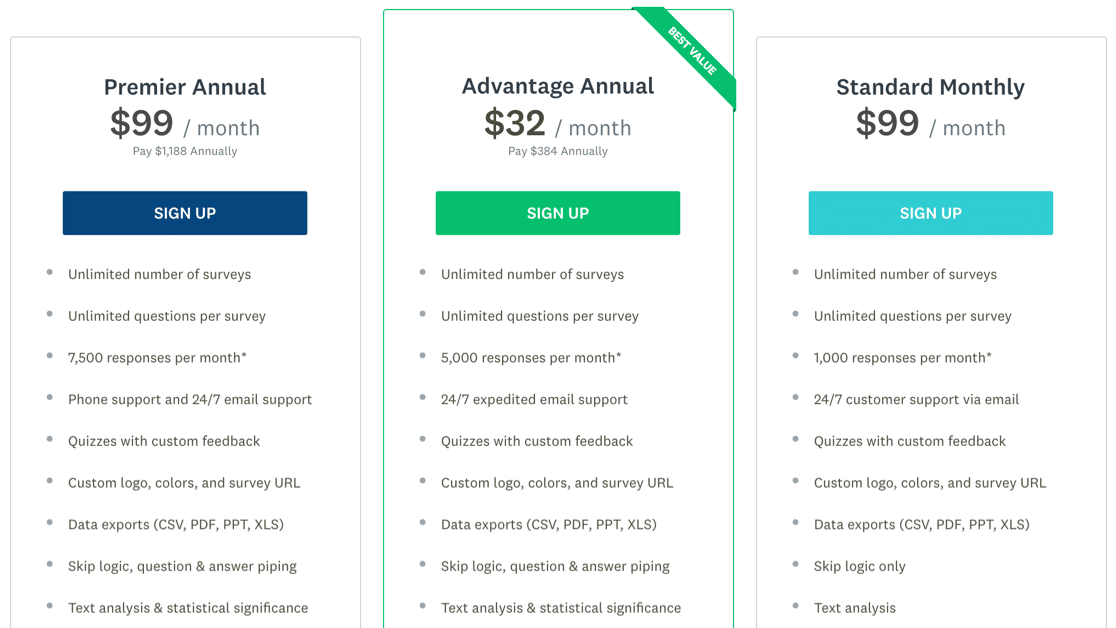
SurveyMonkeyの事業計画はもう少し寛大です。 ただし、料金は1シートの場合で、少なくとも3シートを購入する必要があります。
最後に、SurveyMonkeyは、無料プランを備えたリスト上の唯一のツールです。 しかし、あなたは40の応答しか見ることができません。 あなたがより多くを得るならば、あなたはそれらにアクセスするためにお金を払わなければなりません。
あなたに味を与えるために、あなたが支払わない限り、ここのオレンジ色のすべては含まれていません:
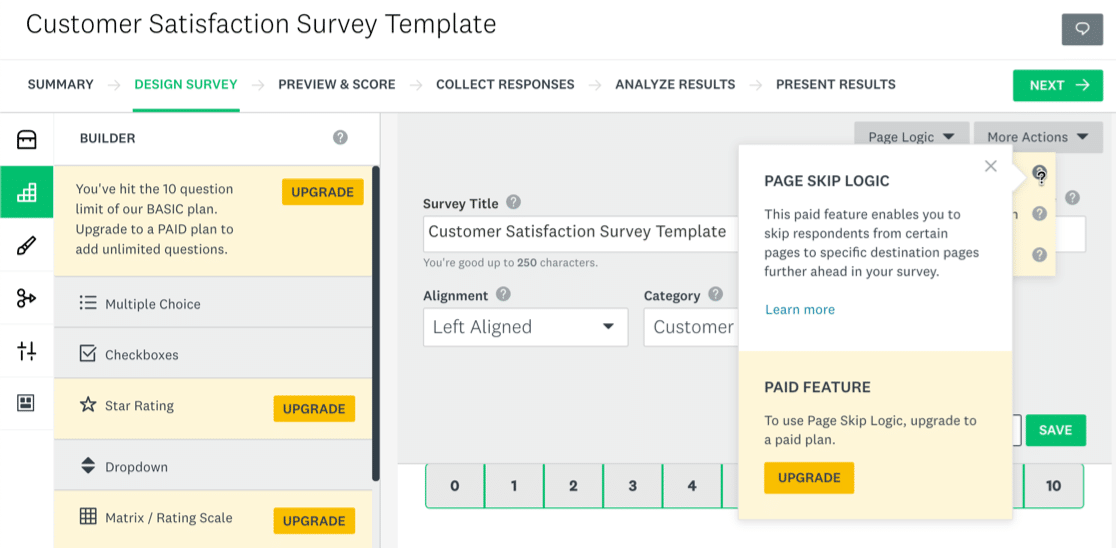
SurveyMonkeyは、この点で遅れを取っているようです。 無料プランの代わりに、有料プランの無料トライアルがはるかに役立ちます。 現状では、料金を支払う前に機能を試すことはできません。
WPFormsの価格
WPFormsは、定額料金が1つある、リストにある唯一のオンライン調査ソフトウェアです。
調査と投票のアドオンを使用するには、年間わずか399ドルを支払うことになります。
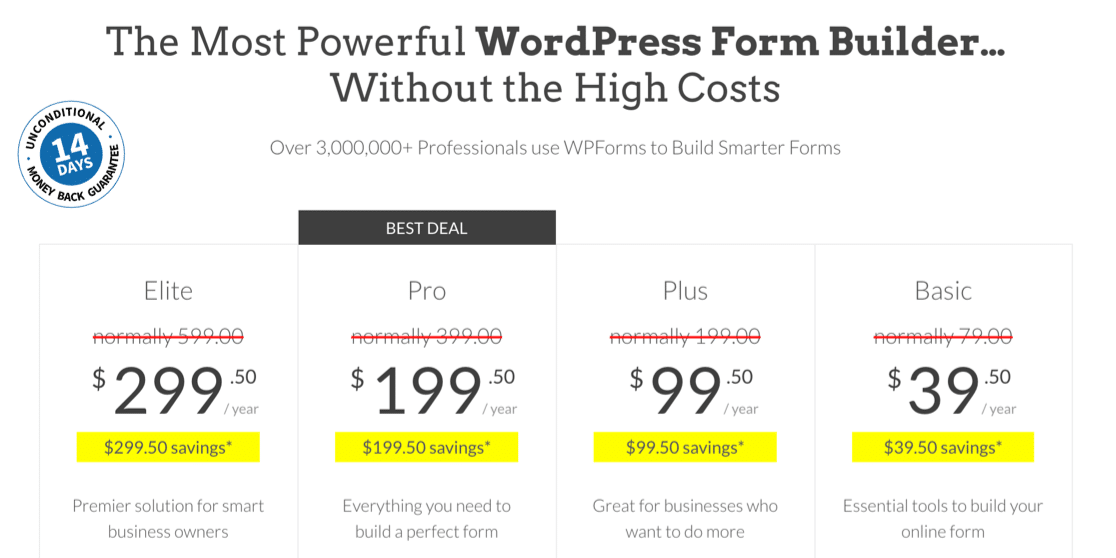
セール中にこのスクリーンショットを撮りました。 特別料金がまだ利用可能かどうかを確認するには、ここをクリックしてください!
したがって、WPFormsを使用すると、支払う価格によって次のことがわかります。
- 無制限のユーザー–従業員とフリーランサーはWordPressにログインして、調査を管理または作成できます
- 無制限の調査と回答–必要な数の調査を作成して複製し、独自の調査テンプレートを作成することもできます
- 便利な調査テンプレート–顧客満足度調査、従業員調査、およびアンケートを簡単に作成できます。
もちろん、WPFormsは単なる調査ツールではありません。 それはあなたのウェブサイトのためのフォームも作成することができる私たちのリストの唯一のツールです。 それはたくさんの価値を追加します。
Proを使用すると、次のことができます。
- お問い合わせフォームを作成する
- あなたのEメールマーケティングリストに訪問者を自動的にサインアップします
- あなたのサイトで注文を受けて支払いを受け入れる
- 誓約書を記録し、寄付を簡単に受け取る
- 訪問者の位置を自動的に記録します
- アンケートに回答する前に、訪問者がたどった道を確認してください
- オフライン調査とマルチステップ調査を公開する
- 気晴らしのない調査ランディングページを簡単に作成します。
したがって、すべてを合計すると、WPFormsはSurveyMonkeyとSurveyGizmoを比較すると、簡単に最高のROIを提供します。 あなたはあなたのビジネスを前進させるためにたくさんの便利な機能を手に入れますが、肥大化したり、あなたが決して使うことのない曖昧な設定がなければ。
WPFormsライセンスを購入して、リスクなしで今すぐお試しください。 それがうまくいかない場合は、14日以内に払い戻しを依頼してください。 なんらかの理由で、またはまったく理由もなく、お金を取り戻すことができます。
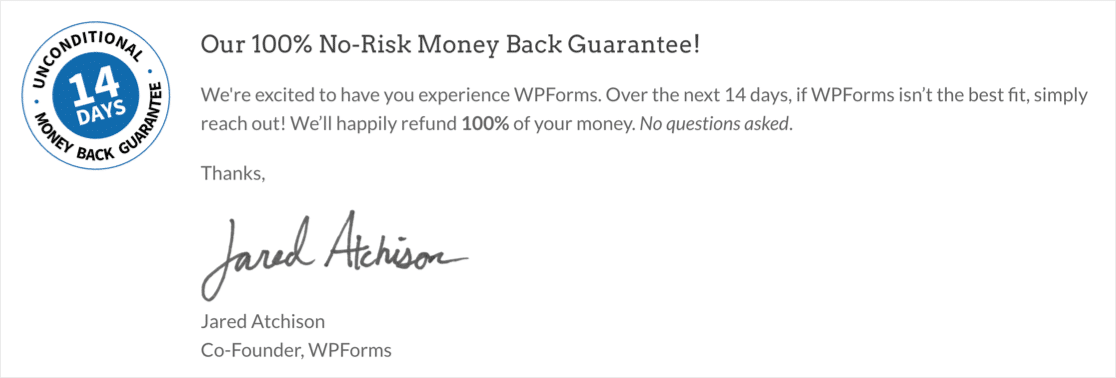
SurveyMonkey vs SurveyGizmo(Alchemer)vs WPForms:誰が勝ちますか?
あなたが本当に掘り下げて詳細を見るとき、WPFormsがあなたの中小企業にとって最良の調査ツールであることは明らかです。
- あなたは専門的な調査を行うために必要なすべての機能を手に入れます
- チームの誰もがトレーニングなしでそれを使用できます
- コストは安定していて予測可能であるため、収集できる顧客フィードバックに制限はありません。
- これは一律の年会費であり、ユーザーシートごとに支払う必要はありません
- カスタマイズが簡単な便利な調査テンプレートを入手できます
- 比較した3つのツールすべての中で最もヘルプリソースがあります。
さらに、WPFormsはWordPressと直接統合する唯一の調査ソフトウェアです。 したがって、すでにWebサイトでWordPressを使用している場合は、WPFormsの使用方法もすでに知っています。
今すぐアンケートを作成する
今すぐ試してみてください:WPFormsから調査データをエクスポートする
WPFormsで調査を実行するときは、他のツールで収集したデータを使用することをお勧めします。 WPFormsを使用すると、サードパーティのサービスを簡単に統合したり、データをエクスポートしたりできます。
方法を確認してください:
- 調査エントリをCSV形式でMicrosoftExcelにエクスポートします
- エントリをPDFとして印刷
- Facebookチャットボットに調査回答者を追加する
- Togglプロジェクトで調査データを使用する
- フォームデータをSalesforceに送信する
- Mauticキャンペーンに回答者を追加する
- Googleフォームを使用せずに、調査結果をリアルタイムでGoogleスプレッドシートに送信します。
WPFormsを使用すると、さまざまな方法で調査データを操作できます。 これらは、時間を節約するのに役立つ可能性のあるいくつかのアイデアです。
フォームを作成する準備はできましたか? 最も簡単なWordPressフォームビルダープラグインを今すぐ始めましょう。 WPForms Proには多くの無料テンプレートが含まれており、14日間の返金保証が付いています。
この記事が役に立った場合は、FacebookとTwitterでフォローして、無料のWordPressチュートリアルとガイドを入手してください。
